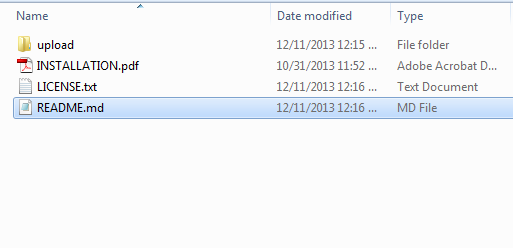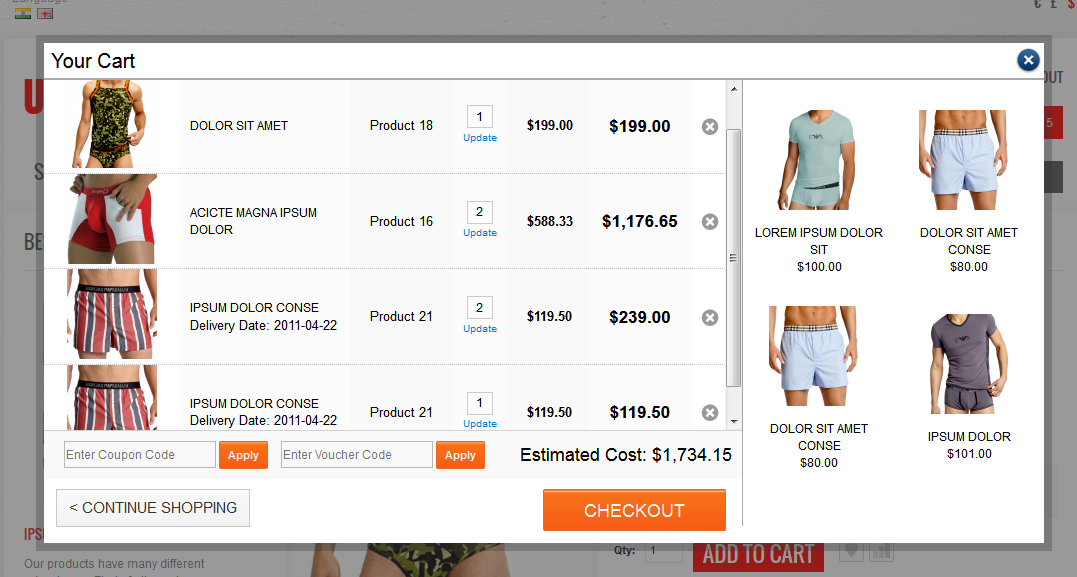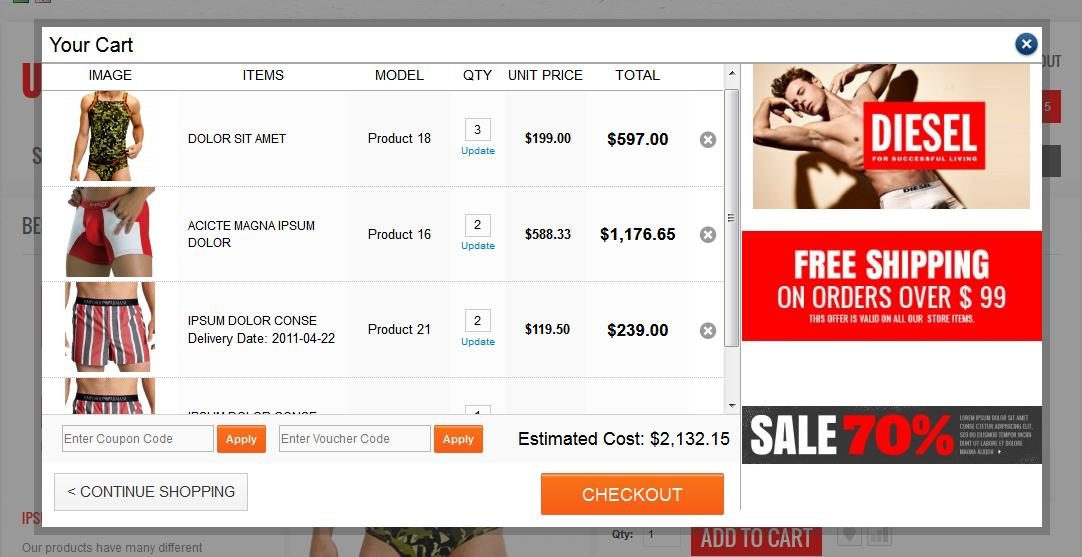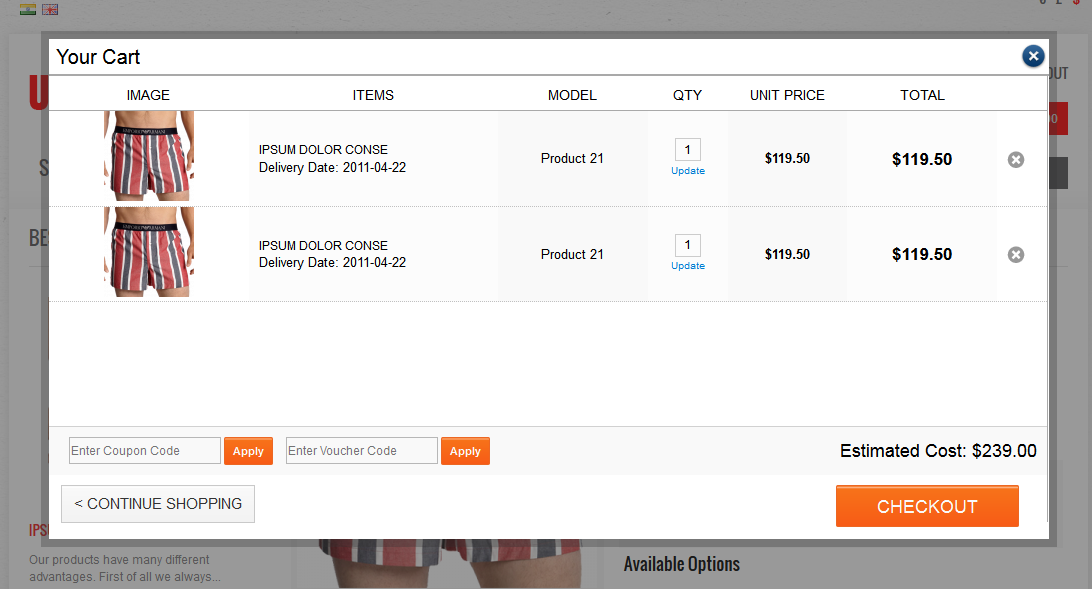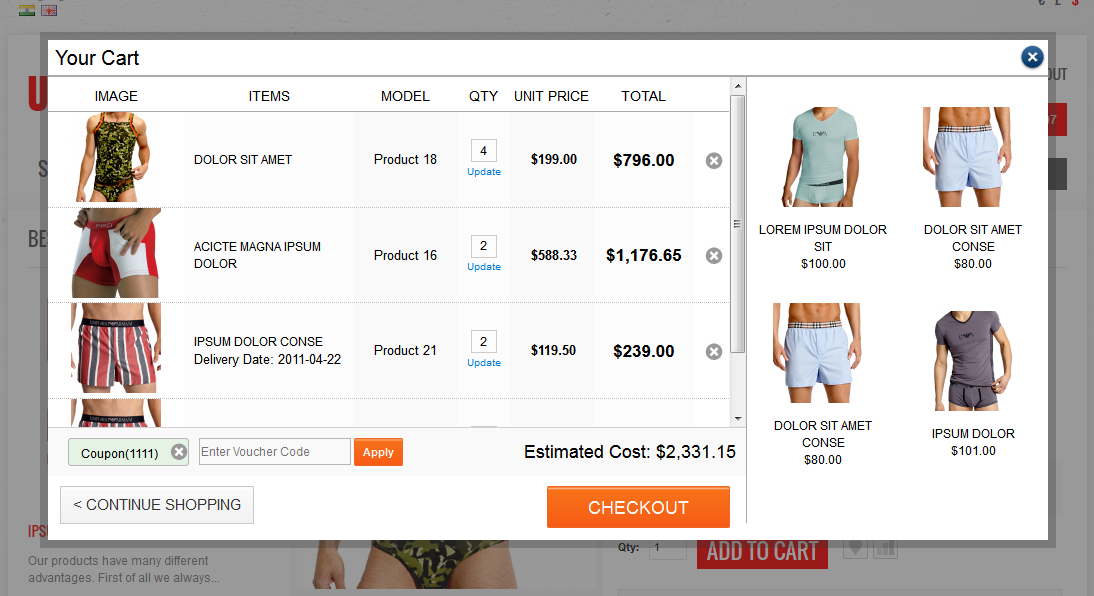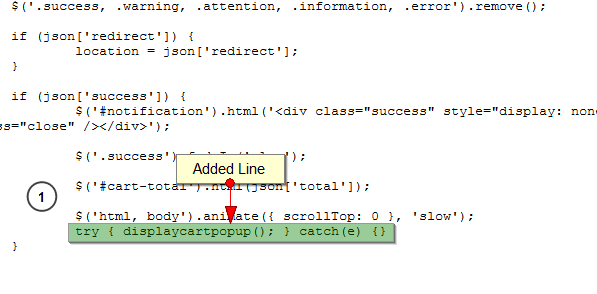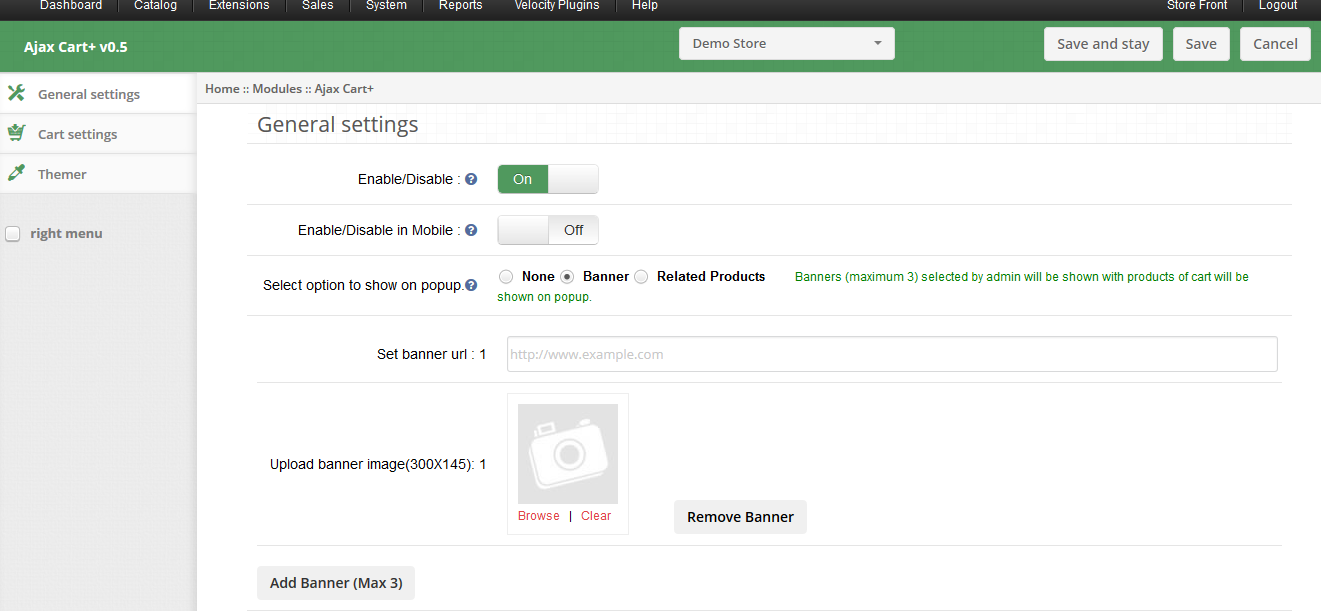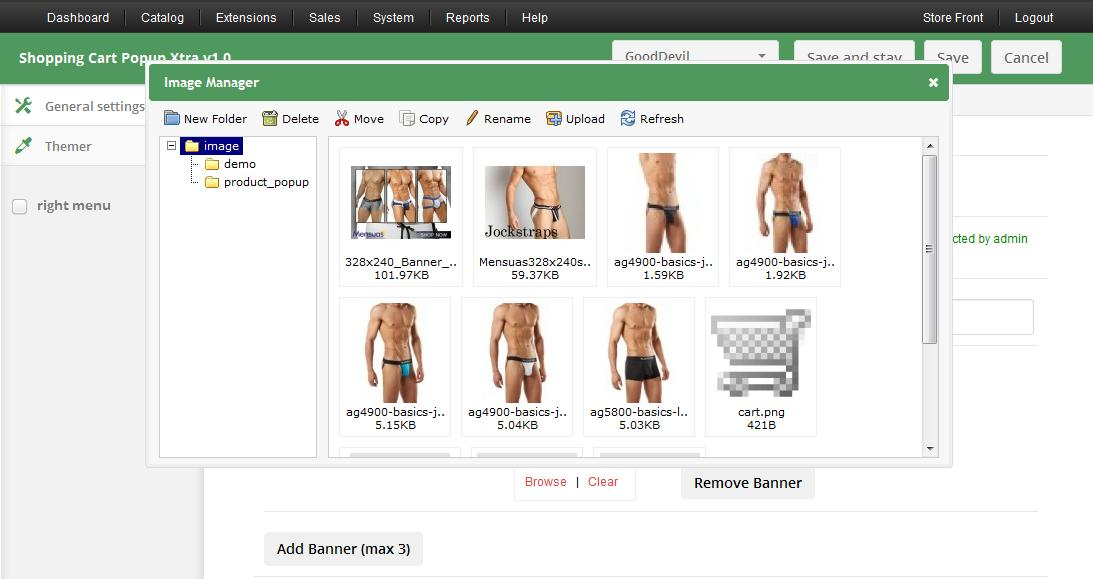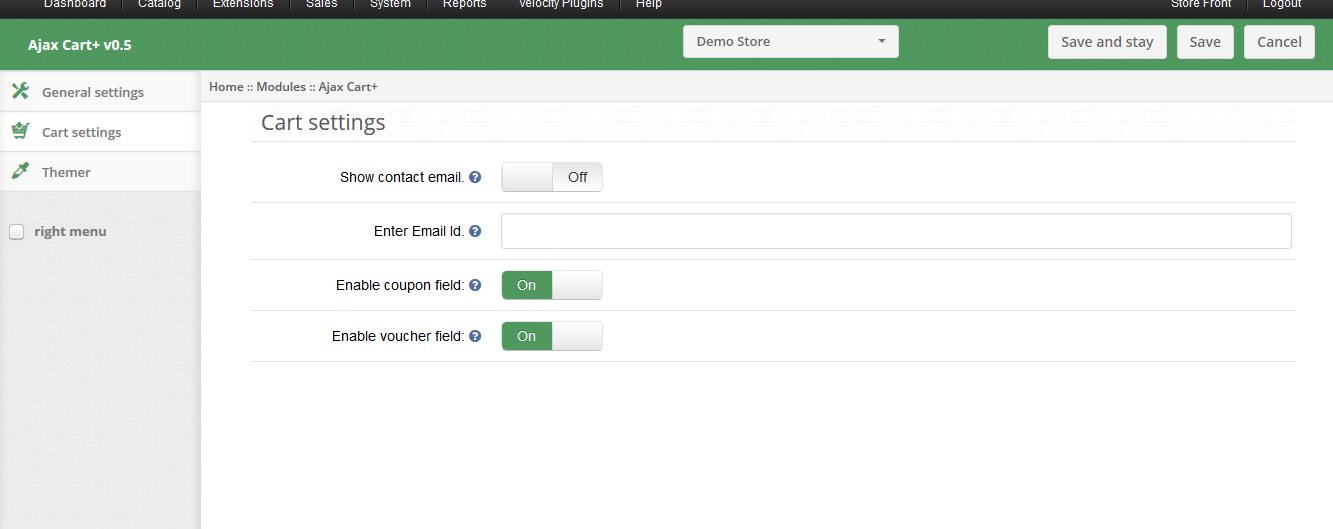Cómo instalar el plugin en el servidor
1. Estructura de carpetas de la OpenCart Cesta Ajax + plugin de carpeta.
2. Abra la carpeta de carga y encontrará la siguiente estructura de carpetas:
Debe tener instalado VQMOD de este plug-in para trabajar. Si no está instalado VQMOD favor descargar e instalar desde la URL a continuación:
https://code.google.com/p/vqmod/
3. Seleccionar toda la carpeta y arrastrar y soltar en el directorio raíz de su tienda de OpenCart
a través de FTP.
4. Podrá encontrar el plug-in listo para ser instalado en los módulos en su tienda OpenCart como se muestra a continuación.
5. Haga clic en el enlace de instalación para instalar el plugin.
Xml Vqmod debe ser modificable. Actualizar página principal de su tienda cada vez después de la instalación / desinstalación del plugin.
6. Para acceder a Ajax Carrito + plug-in, haga clic en el botón Editar en la sección del módulo como se muestra a continuación:
7. Al hacer clic en el botón de edición del módulo de plug-in se abrirá. Contiene la barra de navegación en la parte superior, en el menú de
contenido principal izquierda y en el centro, como se muestra a continuación.
Las capturas de pantalla
Carro con los productos relacionados:
Carro con Banderas:
Carro sin banderas y productos relacionados:
Carro cuando cupón aplicado:
recomendaciones
1. Actualizar la página de inicio de su tienda cada vez que activar / desactivar el plug-in.
2. Si el plugin no funciona después de la instalación, por favor, compruebe los permisos en la carpeta vqmod.
mods.cache archivo, XML, carpeta vqcache debe ser modificable. Por favor, haga el permiso de carpeta a 755 y también comprobar si el proceso de Apache tiene acceso a esta carpeta.
3. imagen serán activados en la página del producto por defecto si el tema se implementa como por OpenCart normas.
4. Para activar la ventana emergente en la Página de inicio y página de categoría, código manual tiene que ser introducido. Por favor, siga las instrucciones de debajo de la pantalla emergente en el inicio, la página de categorías.
* Tema debe ser el uso de la función de la cesta abierta por defecto para agregar productos en el carro.
4.1. Acceder a su cuenta FTP.
4.2. Ir al Catálogo / view / javascript
4.3. Editar el archivo common.js
4.4. Sin ir a la línea 135.
4.5. Agregue el código siguiente en la línea n ° 136.
1. ficha Configuración general
1. Para activar / desactivar el plug-in, cambiar el botón activar OFF a ON / OFF ON para esto es justo a la derecha de la etiqueta Habilitar / Deshabilitar. la página de inicio de actualización de su tienda cada vez que cambie permitir configuración / desactivar.
2. Para cambiar la vista predeterminada de Ninguno a la bandera o la relacionada con el producto o viceversa en el diálogo emergente, seleccione una opción de botón de radio dado.
3. Cuando se selecciona el botón de radio bandera, un botón Añadir Banner (Max 3) aparecerá en la pantalla.
4. Haga clic en el botón Añadir Banner añadir un banner, al hacer clic en este botón se le pedirá que introduzca la URL bandera y seleccionar una imagen de la bandera.
5. Escriba la dirección URL completa de su página web en la que desea redirigir el usuario hace clic en el banner.
6. Seleccione una imagen para la bandera que deberá aparecer en diálogo emergente desde el Administrador de imagen como se muestra a continuación. Haga clic en Examinar para abrir el Administrador de imágenes.
7. Se puede quitar una pancarta haciendo clic en el botón Eliminar de la bandera.
2. Cesta pestaña Configuración
1. Se pueden visualizar correo electrónico de contacto en la ventana emergente habilitando la opción Mostrar contacto por correo electrónico. Correo electrónico en el campo Enter se requerirá Identificación del email.
2. Puede activar o desactivar la funcionalidad de descuento vale y regalo en el menú emergente habilitando y deshabilitando el campo respectivo.